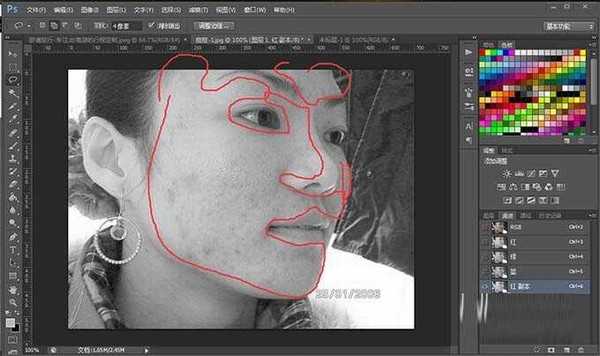教你如何利用ps通道快速去除脸上可怕的痘痘,教程简单粗暴,转给需要的朋友!之前做过影楼后期,一般去掉痘痘啊痣啊之类的基本上是盖印图章、修复画笔,再肤质处理一下,感觉上效果还不错,也不像网上用通道、高反差那样的麻烦(菇凉我真心跟着教程做过,然后,就没有然后了,影楼要求速度与质量并进,太耗时间,何况记不住。额,各位大神请无视我吧,我是真的不会,老记不住步骤)
效果图:
主要过程:
1、打开ps,复制一层,然后点击通道,选择痘痘看起来最浅的通道,这里是红通道
2、复制红通道,得到红通道副本,在副本通道图层把有痘痘的皮肤部分套索选中(别忘了羽化,也别羽化太多,记得留出五官)
3、滤镜-杂色-蒙尘与划痕(数值自己试,半径以将痘痘模糊了为准,尽量取小;阀值尽量取大,以刚好不失皮肤肤质为准),其实之后可以稍稍处理下,皮肤痘痘大的地方有点阴影,可以去掉,我是做好之后去的,呵呵
4、别动,回到历史记录,点击快照,OK,就是右下角垃圾箱旁边的相机按钮(估计很少人用到),然后ctrol+A,再ctrol+c(全选,复制)
5、回到图层,新建空图层,ctrol+v(粘帖),图层属性为明度,这时候我们可以发现痘痘不见了,皮肤很红
6、点掉图层二前面的小眼睛,回到图层一,去掉一点洋红,再次蒙尘与划痕(如果偏色不明显就不要处理啦)
7、回复小眼睛,盖印图层,之后该怎么办怎么办呗
8、盖印图层(shift+ctrol+alt+e),当然,我这里处理下之前留下的阴影先~
最终效果:
教程结束,以上就是关于ps怎么去除痘印?ps利用通道快速去除脸上可怕的痘痘教程的全部内容,希望大家看完有所收获!
相关教程推荐:
Photoshop把满脸痘痘变光滑细嫩的方法
Photoshop让你的脸更美脸部祛痘处理
photoshop 美容教程 快速消除痘痘,完美修复MM肌肤!
免责声明:本站资源来自互联网收集,仅供用于学习和交流,请遵循相关法律法规,本站一切资源不代表本站立场,如有侵权、后门、不妥请联系本站删除!
更新日志
- Rhymist / LusciousBB《年轮》[FLAC/分轨][410.02MB]
- 群星《歌手2024 第11期》[320K/MP3][93.88MB]
- 群星《歌手2024 第11期》[FLAC/分轨][496.06MB]
- 群星《国风超有戏 第7期》[320K/MP3][30.73MB]
- 模拟之声慢刻CD《试音天品8[女声低音炮]》[低速原抓WAV+CUE]
- 群星《抖烧第三季DSD》[低速原抓WAV+CUE]
- [ABC]蔡琴《百万琴歌[6N纯银镀膜]》[低速原抓WAV+CUE]
- 群星《国风超有戏 第7期》[FLAC/分轨][147.99MB]
- 群星《闪光的夏天 第3期》[320K/MP3][61.94MB]
- 群星《闪光的夏天 第3期》[FLAC/分轨][336MB]
- 【迷幻电音】Elea-2024-Hypnos(FLAC)
- 【民族融合】VA-2024-TheOrientCollective:GoldenSand(FLAC)
- 谭嘉仪-EyesOnMe新曲+精选2022【低速原抓WAV+CUE】
- 尚士达《莫回头》[320K/MP3][184.64MB]
- 尚士达《莫回头》[Hi-Res][24bit 48kHz][FLAC/分轨][1.27G]